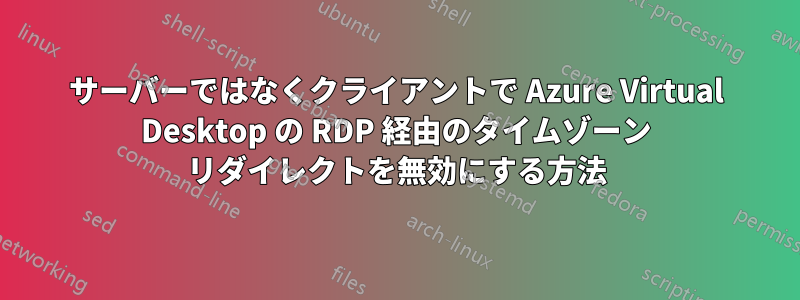
Azure Virtual Desktop が割り当てられました。ラップトップのタイム ゾーンと AVD のタイム ゾーンが異なります。AVD に接続すると、RDP セッションのタイム ゾーンがラップトップのタイム ゾーンに設定されます。AVD は Windows ドメイン経由で管理されており、管理者権限がありません。新しい RDP セッションでタイム ゾーンの変更を開始しないようにするためのクライアント側の設定はありますか?
答え1
ちょっとしたcmdスクリプトで問題を解決することができました
avd.cmd:
@echo off
set AVDTZ=Central Standard Time
FOR /F "tokens=* USEBACKQ" %%F IN (`tzutil /g`) DO (set LOCALTZ=%%F)
tzutil /s "%AVDTZ%"
start "" "C:\Program Files\Remote Desktop\msrdcw.exe"
pause
tzutil /s "%LOCALTZ%"
LOCALTZ 変数にタイムゾーンを保存し、ローカル タイムゾーンを希望のタイムゾーンに設定して、AVD RDP クライアントを起動します。次に、手動で接続し、一時停止コマンドのプロンプトで任意のボタンを押します。すると、タイムゾーンはローカル コンピューターの元のタイムゾーンに戻ります。


